一、功能简介
在多维表格使用人员字段,你可以输入负责人等成员信息,并使用提及功能、发送实时通知。
注:在人员字段中,只能输入企业内成员和外部联系人,无法搜索到未添加为联系人的外部用户。
二、操作流程
创建人员字段
你可以通过以下方式创建人员字段:
方式 1:在表格视图中,点击最后一个字段右侧的 + ,选择 人员 字段。
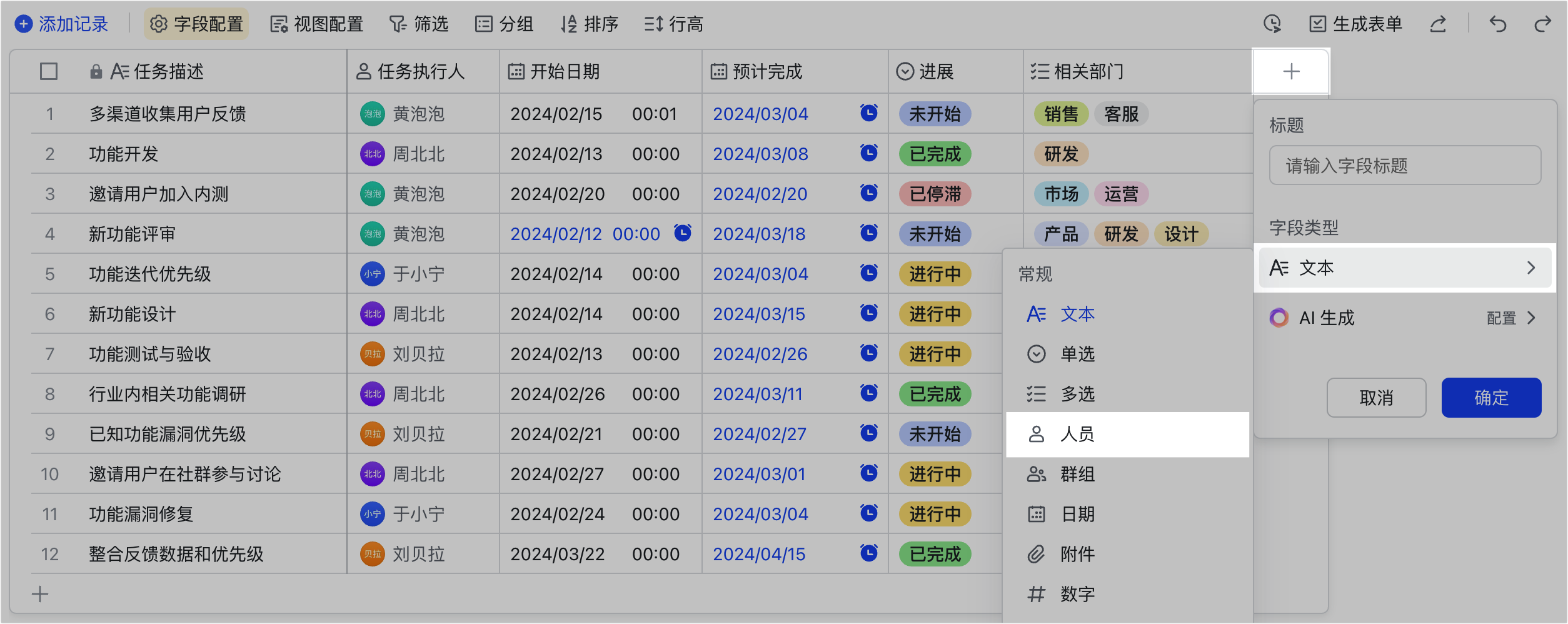
250px|700px|reset
方式 2:在表格视图、甘特视图、日历视图中,点击 字段配置 > + 新增字段,选择 人员 字段。在看板视图和画册视图中,点击 卡片配置 > + 新增字段,选择 人员 字段。图片以表格视图和看板视图为例。
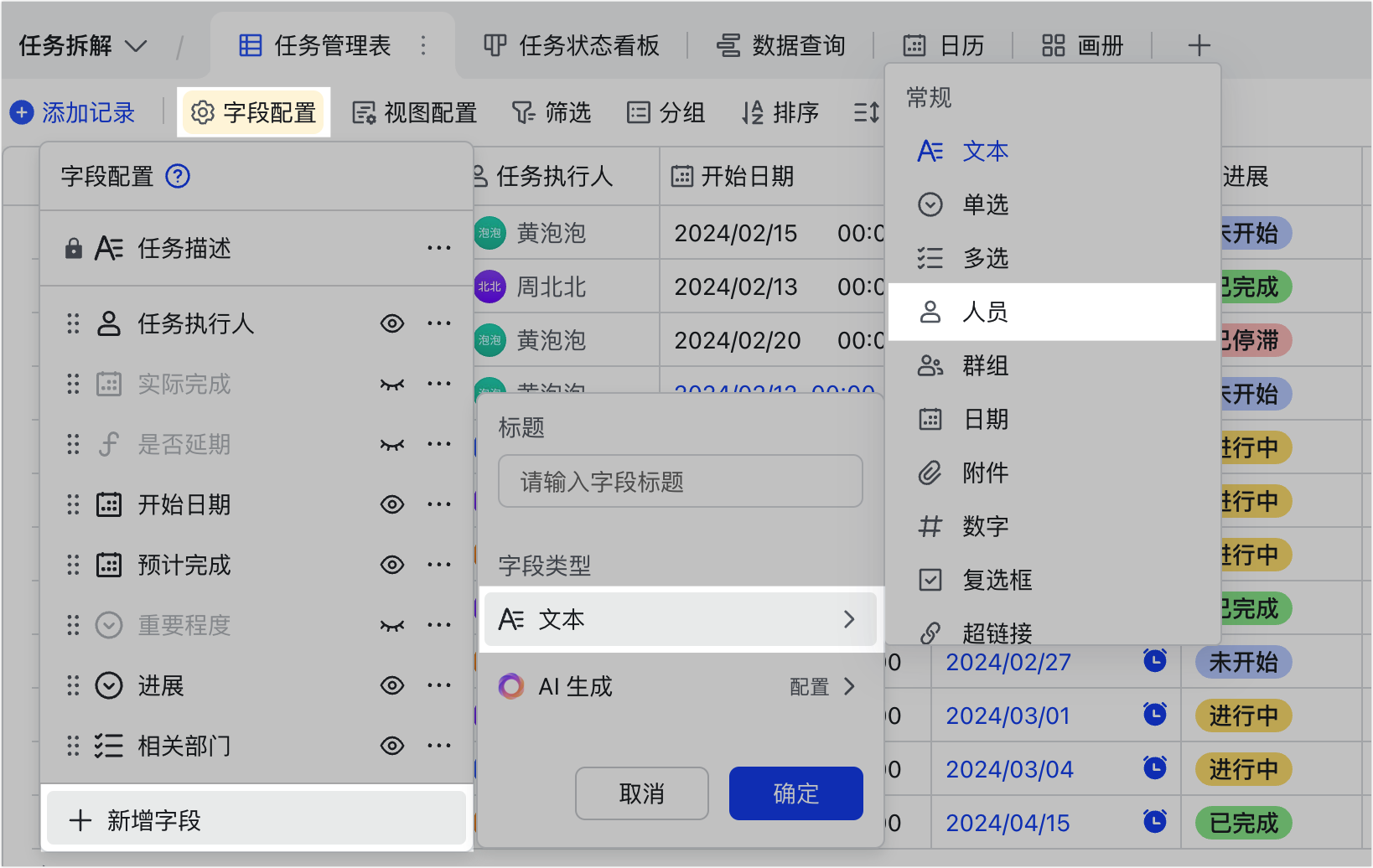
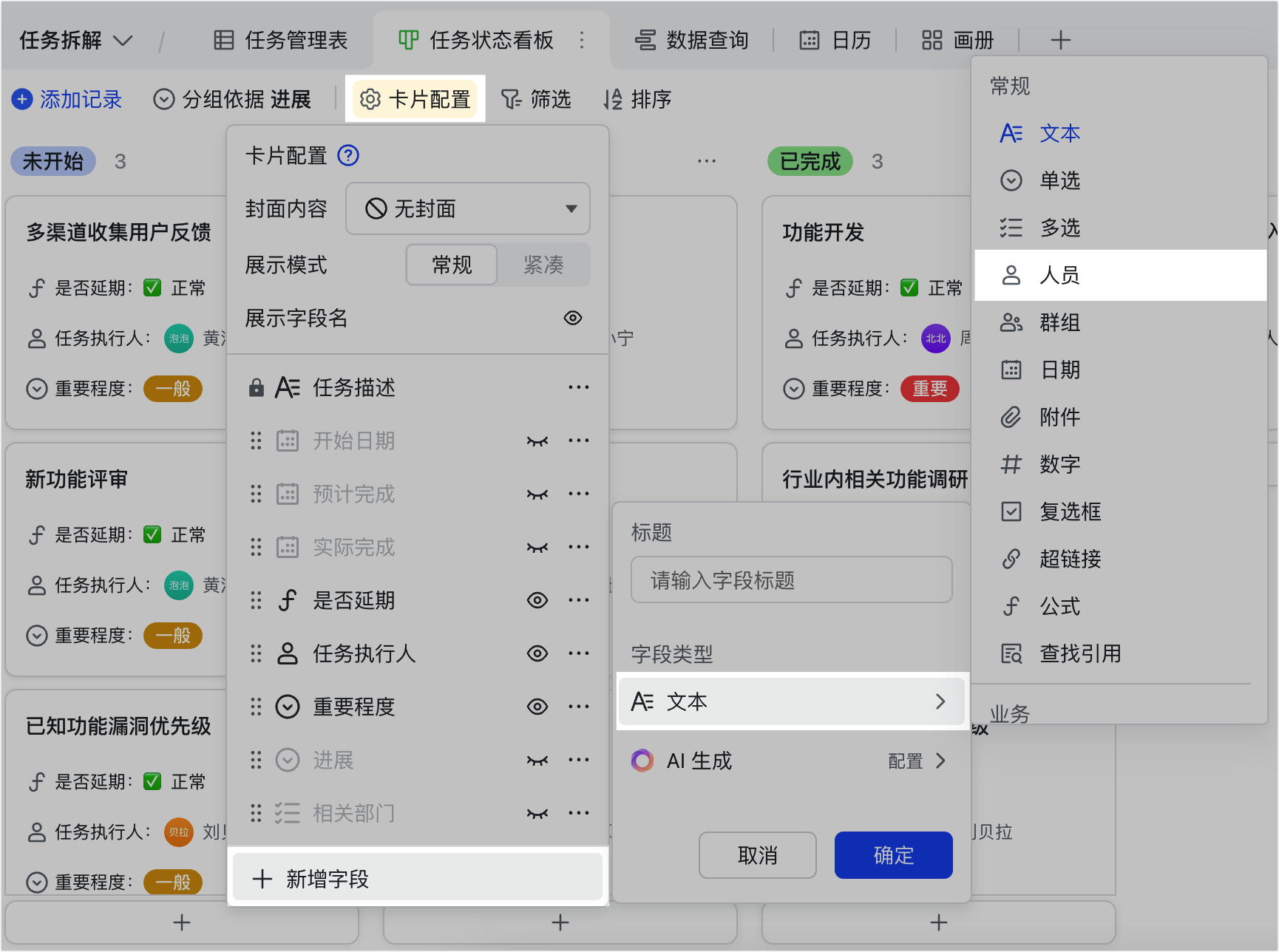
250px|700px|reset
250px|700px|reset
方式 3:展开记录,在记录详情页点击最下方的 + 新增字段,选择 人员 字段。
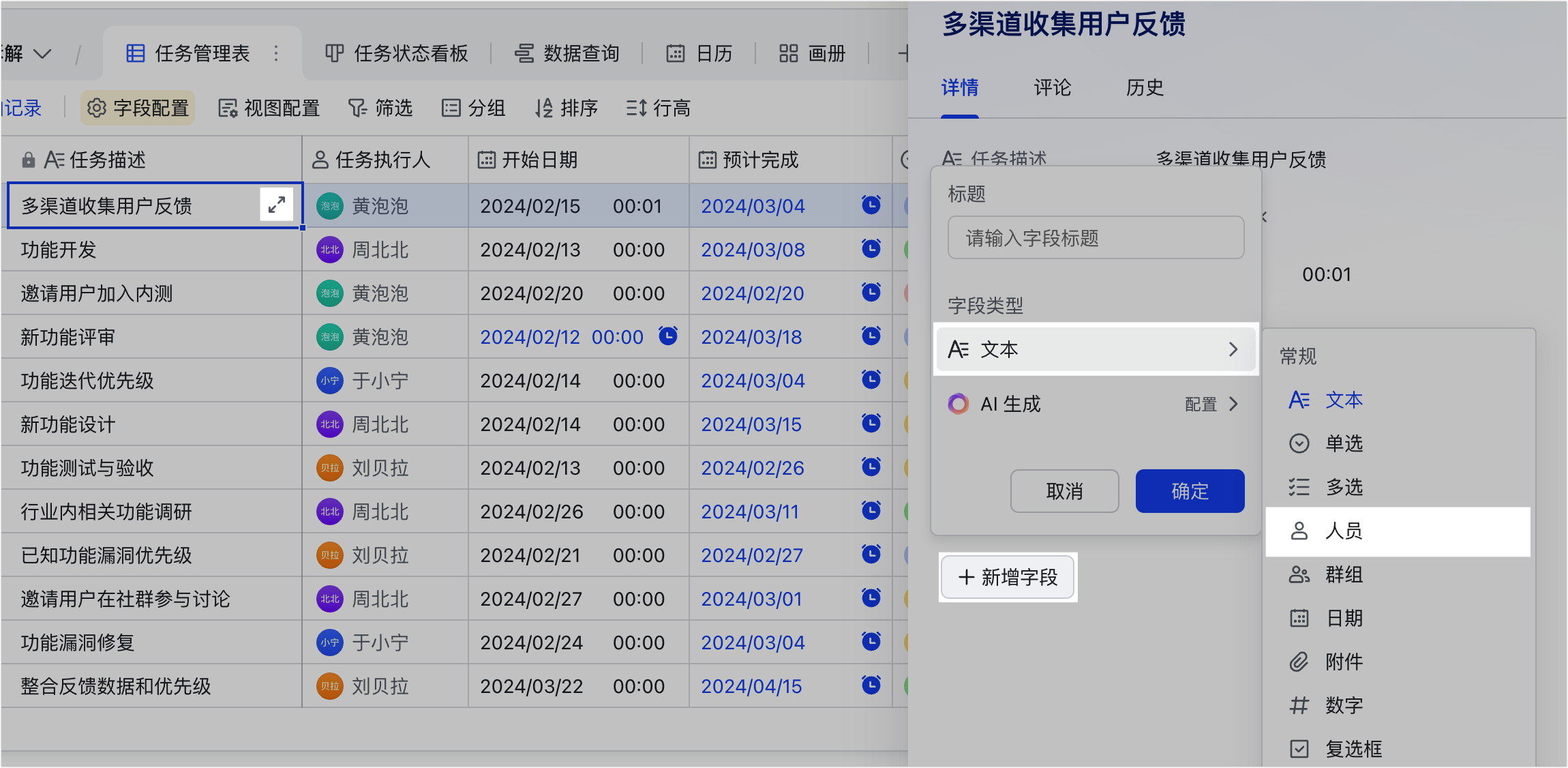
250px|700px|reset
添加和删除人员
双击单元格,输入成员姓名,然后点击出现的成员结果完成添加。此处仅能搜索到操作者的内外部联系人,不支持输入未添加为联系人的外部用户。
每个人员字段的单元格默认仅能添加一个成员。如果想要添加多个成员,需要双击人员字段的名称,在面板内开启 允许添加多个成员,就可以在一个单元格内输入多个成员了。
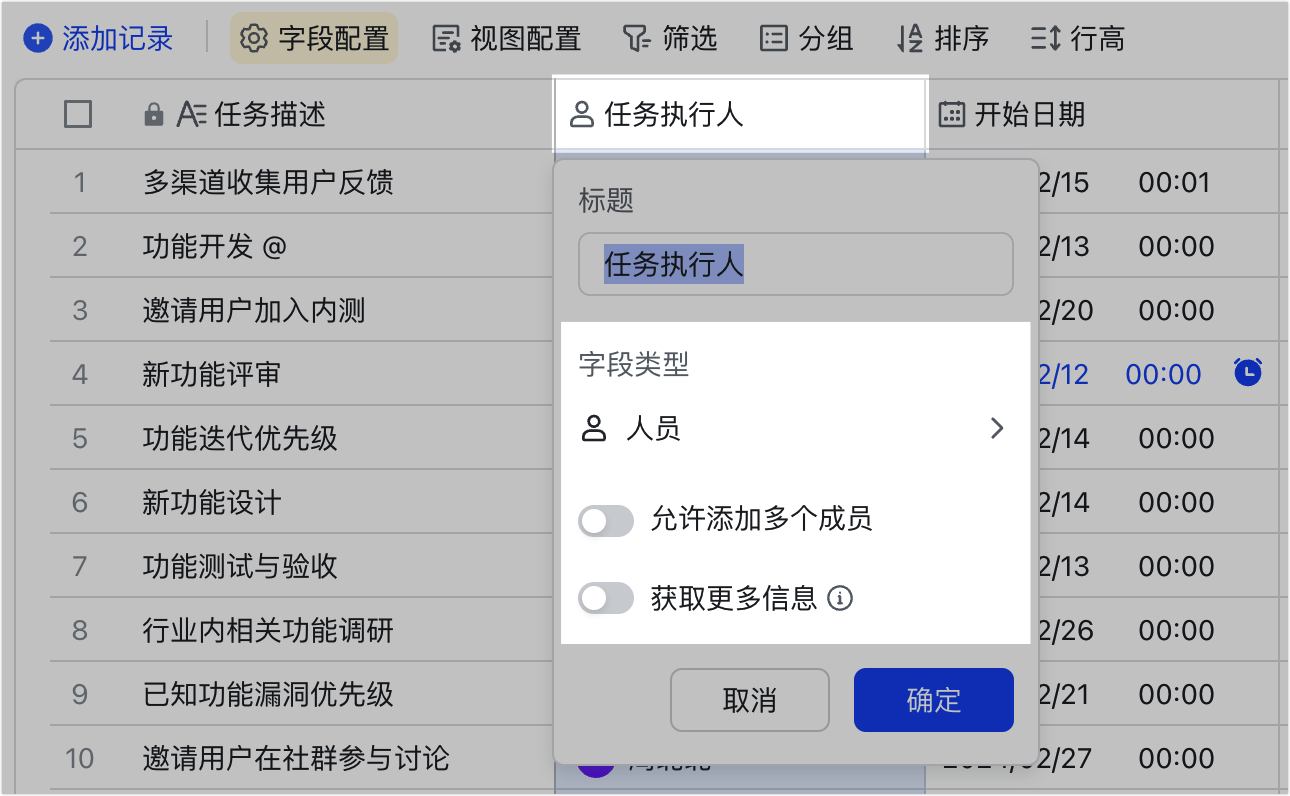
250px|700px|reset
删除单元格中的某位成员:点击单元格,然后点击姓名右侧的 × 按钮。
批量清除人员:选中多个单元格后,按键盘上的“删除”键来批量删除。
快速添加相同人员:选中一个已添加人员的单元格,鼠标悬停在单元格右下角,变为 + 光标时按住并拖拽,即可在该列添加相同的人员。
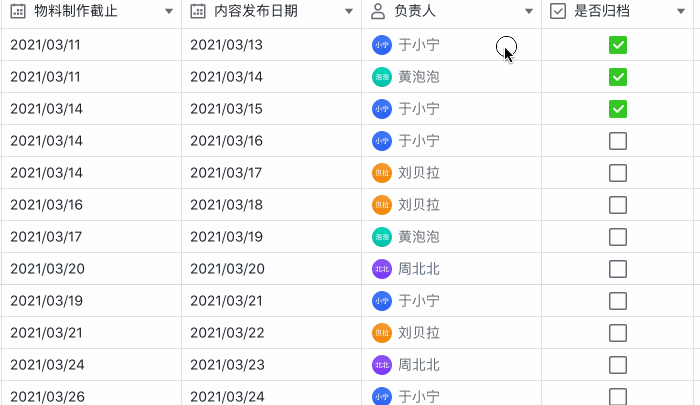
250px|700px|reset
将邮箱、手机号、姓名转换为人员
注:仅支持将企业内成员信息转换为人员。
在多维表格中,你可以批量将邮箱、手机号和姓名转换为对应的人员。可以通过以下 2 种方式使用该功能:
方式 1:将已有字段转换为人员字段
- 双击包含邮箱、手机号或姓名信息的字段名称,将字段类型更改为 人员。
- 在弹窗中选择是否需要新建字段来保存转换后的人员信息(默认为勾选),点击 确认 即可。
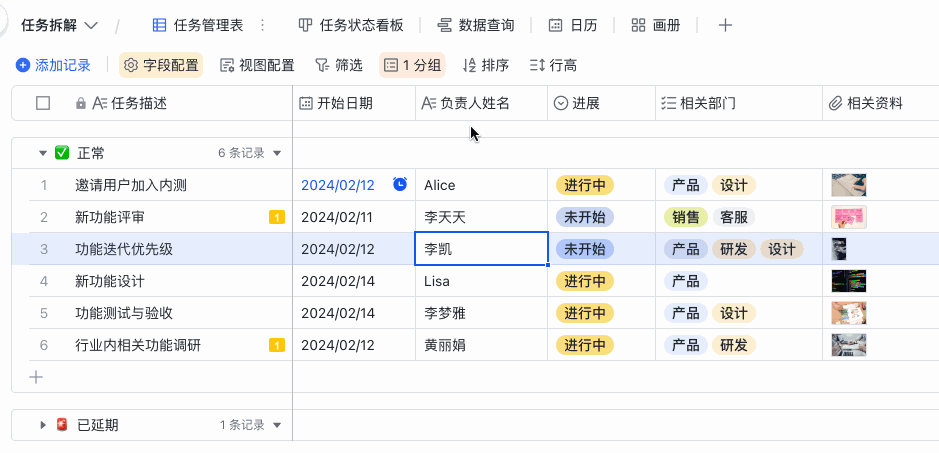
250px|700px|reset
方式 2:将邮箱、手机号或姓名直接粘贴至人员字段
- 复制需要转换为人员的邮箱、手机号或姓名信息。
- 进入多维表格,将复制的信息粘贴至人员字段即可。
注:在粘贴邮箱到人员字段时,可能会出现“人员字段被自动更改为超链接字段”的情况,这是由于多维表格将邮箱地址识别成了超链接。出现这种情况时,你可以将已填入邮箱的那一列超链接字段先更改为文本字段或 Email 字段,再更改为人员字段,即可成功将邮箱转换为人员。
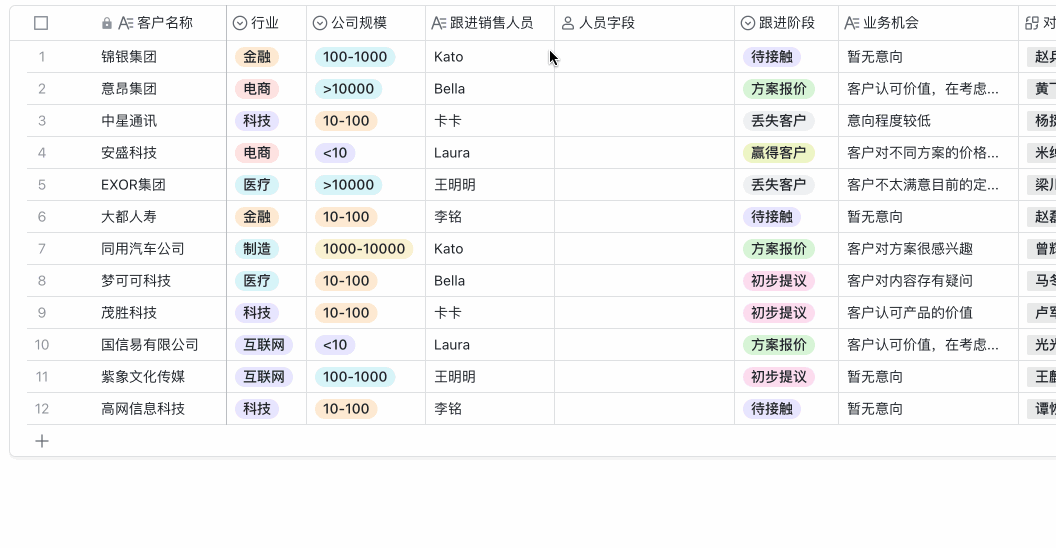
250px|700px|reset
使用人员字段通知他人
在人员字段的单元格中直接输入人员姓名,勾选 同时发送通知(默认为勾选状态),完成输入后该用户将会收到通知。
通过 @ 提及功能通知他人
在文本字段中 @[成员姓名],勾选 同时发送通知(默认为勾选状态)并点击 提及,该用户将会收到通知。
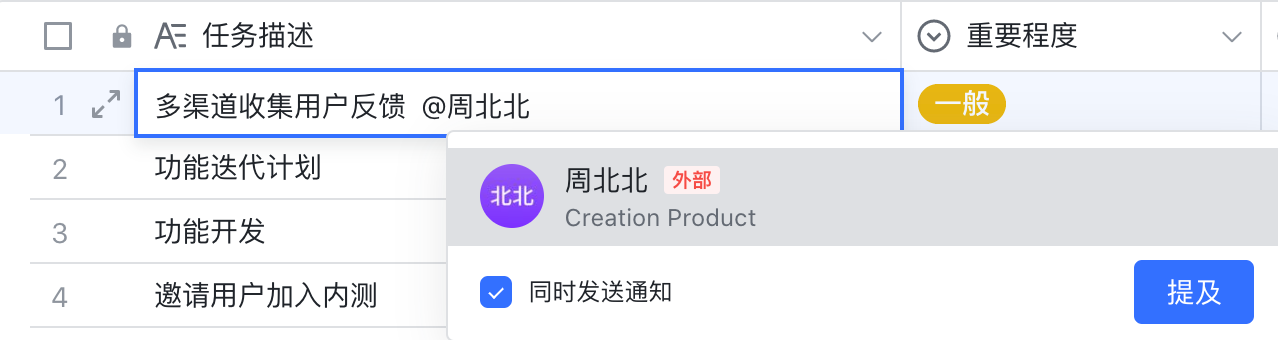
250px|700px|reset
三、常见问题
